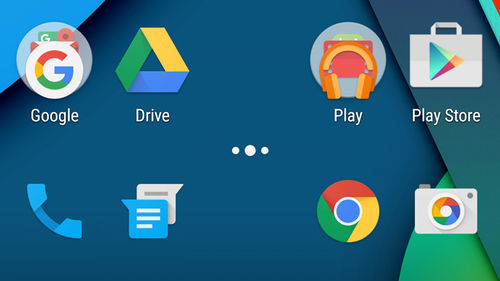Chủ đề nóng: Phương pháp kỷ luật tích cực - Cổ học tinh hoa - Những thói hư tật xấu của người Việt - Công lý: Việc đúng nên làm - Giáo án Điện tử - Sách giáo khoa - Học tiếng Anh - Bài giảng trực tuyến - Món ăn bài thuốc - Chăm sóc bà bầu - Môi trường - Tiết kiệm điện - Nhi khoa - Ung thư - Tác hại của thuốc lá - Các kỹ thuật dạy học tích cực
- Dạy học phát triển năng lực - Chương trình giáo dục phổ thông
Xóa biểu tượng trên màn hình chủ Android
Từ VLOS
Nếu đã sử dụng thiết bị Android một thời gian, màn hình chủ (Home screen) thường hơi lộn xộn và không được sắp xếp quy củ. Vì biểu tượng trên màn hình chủ chỉ là shortcut truy cập nhanh vào các ứng dụng nên bạn có thể nhanh chóng xóa chúng đi mà không phải gỡ cài đặt ứng dụng hay làm mất dữ liệu. Nếu cần xóa nhiều biểu tượng cùng lúc, bạn có thể xóa toàn bộ trang thay vì xóa từng biểu tượng. Bạn có thể ngăn chặn việc các ứng dụng mới cài đặt xuất hiện trên màn hình chủ.
Mục lục
Các bước[sửa]
Xóa từng biểu tượng[sửa]
-
Chạm
và
giữ
biểu
tượng
muốn
gỡ.
Mỗi
phiên
bản
Android
sẽ
có
đôi
chút
khác
biệt
nhưng
thường
thì
giao
diện
chỉ
thay
đổi
một
chút
và
tùy
chọn
"Remove"
(Xóa)
sẽ
xuất
hiện
ở
phía
trên
cùng
màn
hình.
- Bạn có thể thực hiện bước tương tự để xóa các widget không còn dùng đến.
- Kéo biểu tượng vào tùy chọn "Remove" (Xóa). Tiếp tục giữ và kéo biểu tượng đến tùy chọn "Remove". Nếu lỡ thả tay khỏi biểu tượng trước khi kéo thì phải chạm và giữ lại vào biểu tượng.
- Xóa biểu tượng nhờ có tùy chọn "Remove". Biểu tượng sẽ được xóa khỏi màn hình chủ.
Xóa các trang màn hình chủ[sửa]
-
Mở
trình
quản
lý
màn
hình.
Các
bước
thực
hiện
sẽ
khác
nhau
tùy
thuộc
vào
điện
thoại
và
Launcher
đang
sử
dụng.
Dưới
đây
là
một
số
cách
phổ
biến
hơn
cả:
- Đối với thiết bị Samsung và LG: Bạn dùng các ngón tay thực hiện thao tác giống như đang cấu trên màn hình. Đây là cách thu nhỏ ("Zoom out") và hiển thị tất cả các trang màn hình chủ.
- Đối với thiết bị HTC, Motorola và Nexus: Chạm và giữ vị trí trống trên màn hình chủ. Đảm bảo rằng bạn không chạm bất cứ biểu tượng nào. Bước này giúp mở trình quản lý màn hình.
- Nova Launcher: Chạm nút Home mở màn hình chủ và chạm nút Home một lần nữa để hiển thị tất cả các màn hình chủ.
- Chạm và giữ trang muốn xóa. Khi xóa một trang, bạn sẽ xóa bỏ tất cả các biểu tượng có trên trang đó.
- Kéo màn hình đến tùy chọn "Remove" hoặc "X". Nếu không thấy nút này thì chỉ cần vuốt màn hình lên trên hoặc xuống dưới để xóa.
Ngăn không cho ứng dụng mới tự động thêm biểu tượng[sửa]
- Mở Google Play Store. Nếu để mặc định, toàn bộ ứng dụng mới được cài đặt đều tự động thêm biểu tượng vào màn hình chủ. Bạn có thể tắt tính năng này nếu cảm thấy rằng màn hình chủ nhanh chóng trở nên bừa bộn.
- Mở Google Play. Bạn có thể vào đây bằng cách chạm nút ☰ hoặc vuốt từ bên trái màn hình vào giữa.
- Chạm "Settings" (Cài đặt). Đây là bước mở trình đơn Settings.
- Bỏ tích "Add icon to Home screen" (Thêm biểu tượng vào màn hình chủ). Bước này khiến các ứng dụng mới được cài đặt không thêm biểu tượng vào màn hình chủ nhưng bạn vẫn có thể mở những ứng dụng này trong khay ứng dụng (App Drawer).
Lời khuyên[sửa]
- Gỡ biểu tượng trên màn hình chủ sẽ không xóa ứng dụng hoàn toàn nên bạn vẫn nhìn thấy biểu tượng này trong khay ứng dụng. Bạn có thể tự tham khảo cách xóa ứng dụng triệt để.